【Ondoku】 iPhone에서 앱처럼 홈 화면에서 쉽게 사용할 수 있도록하는 방법 【설치 불필요】
2025년 10월 27일
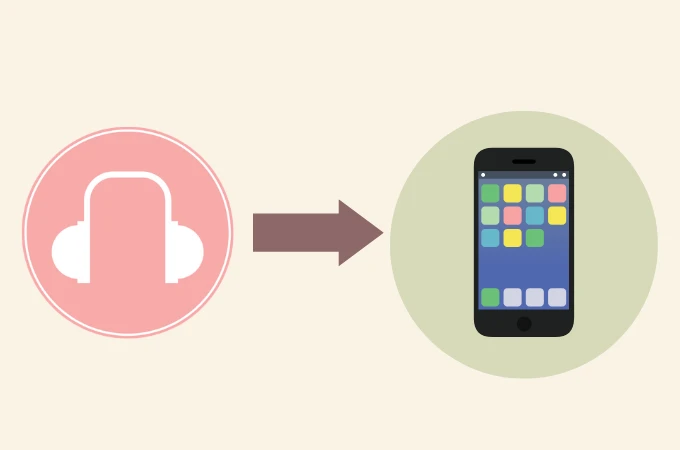
Ondoku 앱을 원합니다.
홈 화면에서 쉽게 액세스할 수 있도록 하고 싶습니다.
Ondoku와 같은 웹 브라우저를 iPhone용 앱처럼 쉽게 홈 화면에서 액세스할 수 있도록 하고 싶네요.
그런 경우에는이 방법을 시도하십시오.
App Store에서 설치하지 않아도 되므로 이 방법이 더 편리합니다.
홈 화면에 Ondoku 앱 아이콘을 추가하는 방법
방법은 매우 간단합니다. 두 가지 종류가 있습니다.
- Safari를 사용하는 경우
- Chorome, Brave 등 Safari 브라우저 이외의 경우
브라우저가 'Safari'가 아닌
- GoogleChrome
- Brave
- Firefox
등을 사용하고 있을 때의 추가 방법은 페이지 하단 Ondoku를 표시할 수 있는 아이콘을 추가한다(단축키를 이용) 보다 읽어 진행해 주세요.
Safari 브라우저를 사용하는 경우
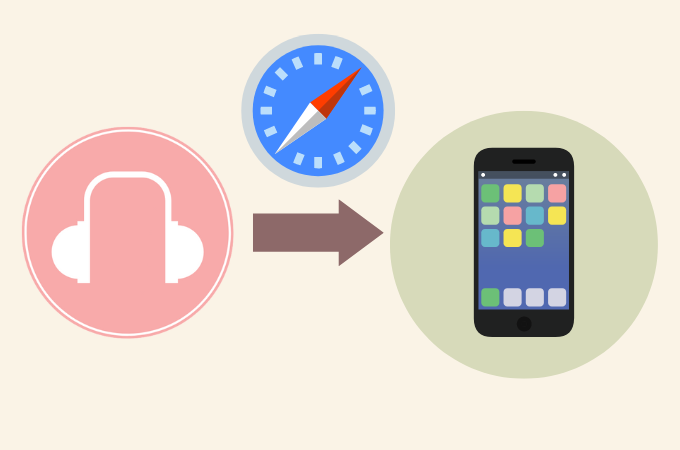
- Safari에서 Ondoku (https://ondoku3.com)를 엽니 다.
- Safari 메뉴의 공유 버튼을 누릅니다.
- "홈 화면에 추가"메뉴를 선택.
- 홈 화면에 추가 대화상자의 오른쪽 상단에 있는 추가를 탭합니다.
이제 '홈 화면'에 Ondoku 바로 가기 앱이 추가됩니다.
아래에서 이미지로 자세히 소개합니다.
동영상으로 알기 쉽고, 이 방법은 소개되고 있으므로 참고로 해 주세요. (외부 사이트)
Safari를 사용하여 홈 화면에 추가하는 것은 정말 간단합니다.
Safari 앱에서 Ondoku(https://ondoku3.com) 열기
Safari 메뉴의 공유 버튼을 탭합니다.
홈 화면에 추가 메뉴 선택
홈 화면에 추가 대화상자의 오른쪽 상단에 있는 추가를 탭합니다.
이것으로 완료됩니다. 홈 화면에 표시되어 있으므로 확인해 보세요.
Ondoku를 표시할 수 있는 아이콘 추가(단축키 사용)
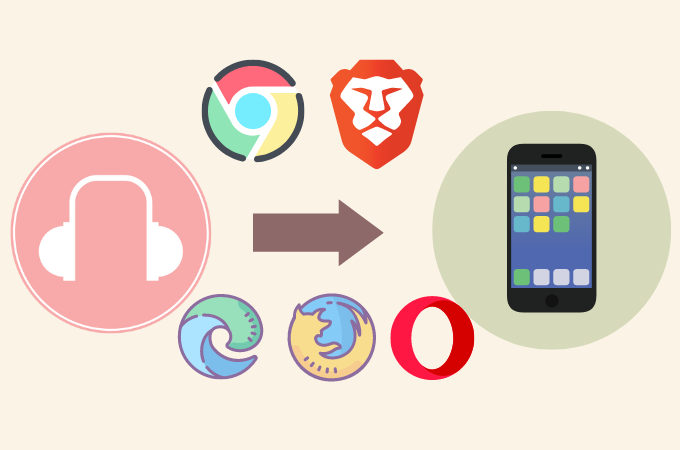
단축키를 사용하는 방법은 조금 번거롭지만, 한 번하면 다시 설정하지 않아도됩니다.
조금 귀찮지만, 열심히 설정합시다.
동영상으로 보는 것이 가장 알기 쉽게 추천합니다. (외부 사이트)
바로 가기 앱을 열고 바로 가기 만들기를 탭합니다.
또는 오른쪽 상단의 더하기 아이콘을 탭합니다.
액션 추가 → 웹을 차례로 누릅니다.
URL 열기를 선택하고 표시할 URL을 입력한 후 다음을 선택합니다.
Chrome이 아닌 브라우저를 사용하는 경우 여기에서,
- Brave에서 URL 열기
- Firefox에서 URL 열기
등으로 바꿉니다.
아이콘의 이름을 입력하고 "완료"를 선택하면 바로 가기가 생성됩니다. 생성된 바로 가기의…를 선택합니다.
…를 선택하고 "홈 화면에 추가"를 선택합니다.
이름과 아이콘을 수정하고 추가를 탭하여 완료합니다.
이제 홈 화면에 추가되었습니다! 조금 힘들었지만 이것으로 Ondoku에 쉽게 액세스 할 수 있습니다.
꼭 시도해보십시오.
■ AI 음성 합성 소프트웨어 「Ondoku」
Ondoku는 초기 비용 0으로 사용할 수 있는 온라인 텍스트 음성 변환 도구입니다.
- 일본어, 영어, 중국어, 한국어, 스페인어, 프랑스어, 독일어 등 약 50개 언어에 대응
- PC·스마트폰 어느쪽에서도 이용 가능
- 비즈니스·교육·엔터테인먼트 등의 용도에 대응
- 설치가 필요없고 브라우저에서 즉시 사용 가능
- 화상으로부터의 독해에도 대응
이용 방법은 사이트에서 텍스트를 입력하거나 파일을 업로드할 뿐. 몇 초 안에 자연스러운 오디오 파일이 생성됩니다. 5,000자까지의 음성 합성이라면 무료로 이용할 수 있으므로, 우선은 한번 시험해 주세요.
Email: ondoku3.com@gmail.com
텍스트 음성 변환 소프트웨어 Ondoku. 설치할 필요 없이 누구나 무료로 이용할 수 있는 텍스트 음성 변환 서비스입니다. 무료 등록을 하면 매월 5000자까지 무료로 할 수 있습니다 지금 무료 등록














